"टास्कबार से भाषा पट्टी गायब" समस्या सभी विंडोज़ संस्करणों पर एक आम समस्या है। ज्यादातर मामलों में विंडोज अपडेट के बाद या विंडोज को नए वर्जन में अपग्रेड करने के बाद टास्कबार से लैंग्वेज बार गायब हो गया है।

इस बार विंडोज 8.1 आधारित कंप्यूटर को विंडोज 10 में अपग्रेड करने के बाद लैंग्वेज बार गायब हो गया है। पहली बार में इस समस्या को हल करने के लिए, मैंने दोबारा जाँच की कि नियंत्रण कक्ष में भाषा विकल्पों में से भाषा बार पहले से ही सक्षम है (विधि-1) और फिर मैं एक रजिस्ट्री हैक लागू करने के लिए आगे बढ़ा और समस्या हल हो गई (विधि-2).
इस ट्यूटोरियल में आपको विंडोज 10, 8.1, 8, 7 और विस्टा पर "टास्कबार से गायब भाषा बार" समस्या को ठीक करने के बारे में विस्तृत निर्देश मिलेगा।
कैसे ठीक करें: विंडोज 10/8/7/Vista पर लैंग्वेज बार गायब हो गया है।
विधि 1। नियंत्रण कक्ष में भाषा पट्टी सक्षम करें।
विधि 2। रजिस्ट्री का उपयोग करके भाषा बार सक्षम करें।
विधि 1। नियंत्रण कक्ष से भाषा पट्टी सक्षम करें।
सबसे पहले, सुनिश्चित करें कि भाषा पट्टी सक्षम है।* ऐसा करने के लिए:
* सूचना: ध्यान रखें कि यदि आपने अपने सिस्टम पर एक से अधिक इनपुट भाषाओं को स्थापित नहीं किया है तो भाषा पट्टी प्रदर्शित नहीं होती है।
- संबंधित लेख:विंडोज 10 या 8-8.1 में दूसरी भाषा कैसे जोड़ें
1. विंडोज कंट्रोल पैनल पर नेविगेट करें।
- में विंडोज 7 या विस्टा:
- क्लिक शुरू > कंट्रोल पैनल.
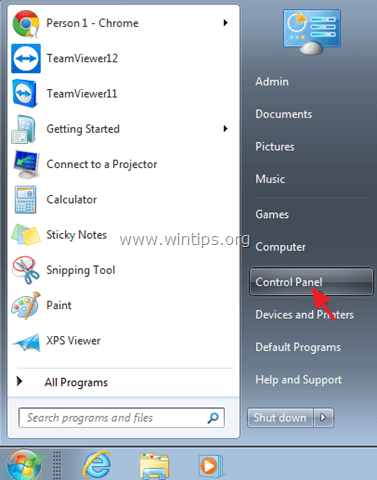
- में विंडोज 10 या 8, 8.1:
- राइट क्लिक करें शुरू मेन्यू
 और चुनें कंट्रोल पैनल.
और चुनें कंट्रोल पैनल.
- राइट क्लिक करें शुरू मेन्यू

2. बदलें द्वारा देखें: प्रति छोटे चिह्न.

3. चुनते हैं प्रदेश और भाषा. *
* में विंडोज 10, चुनते हैं भाषा और जारी रखने के लिए यहां.
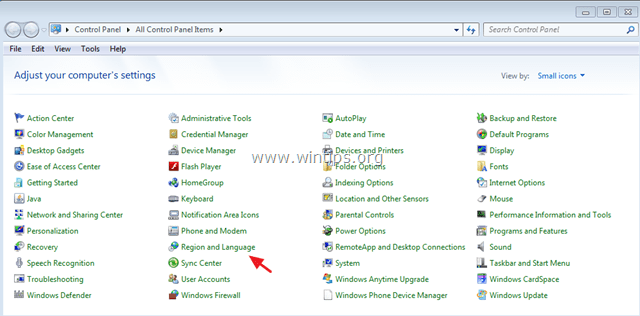
4ए. विंडोज 7 & विस्टा: को चुनिए कीबोर्ड और भाषाएं टैब और क्लिक करें कीबोर्ड बदलें.
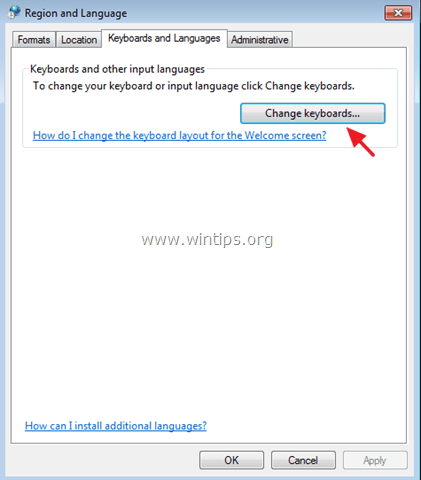
- फिर चुनें भाषा पट्टी टैब और सुनिश्चित करें कि "टास्कबार में डॉक"विकल्प है जाँच.
- क्लिक ठीक है गमन करना। यदि भाषा पट्टी अभी भी अनुपलब्ध है तो आगे बढ़ें विधि-2.
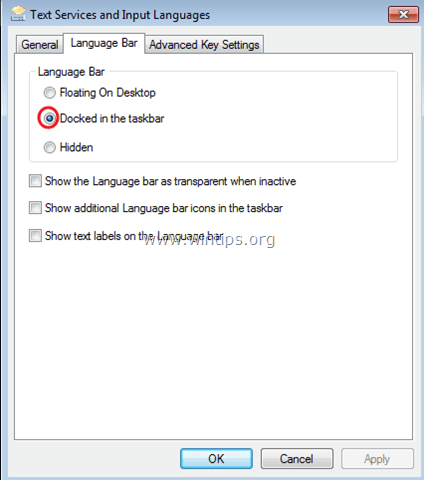
4बी.विंडोज 10, 8.1 & 8
- क्लिक एडवांस सेटिंग.
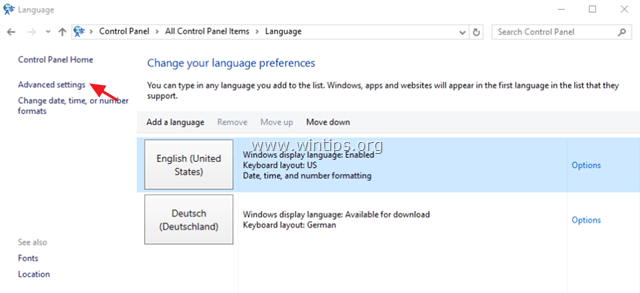
- नियन्त्रण "डेस्कटॉप भाषा बार उपलब्ध होने पर उसका उपयोग करें"चेकबॉक्स और फिर क्लिक करें विकल्प.
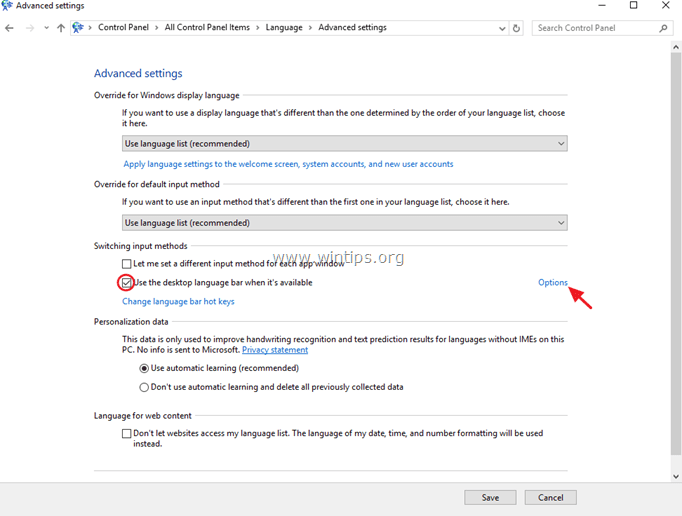
- सुनिश्चित करें कि "टास्कबार में डॉक"विकल्प है जाँच और फिर क्लिक करें ठीक है। अगर भाषा अभी भी गायब है तो आगे बढ़ें विधि-2.
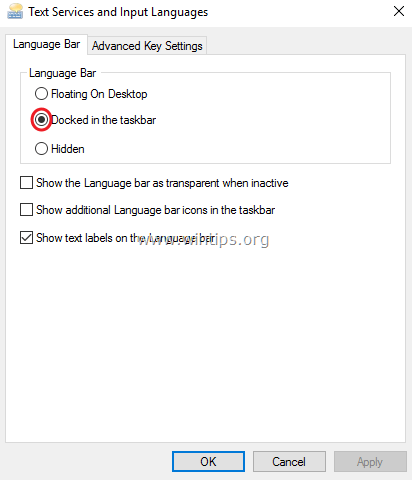
विधि 2। रजिस्ट्री का उपयोग करके भाषा बार सक्षम करें।
जरूरी: निवारक उद्देश्यों के लिए, रजिस्ट्री को संशोधित करने से पहले हमेशा एक पुनर्स्थापना बिंदु बनाएँ। यदि रजिस्ट्री संशोधन के बाद, कुछ गलत हो जाता है तो अपने सिस्टम को इस पुनर्स्थापना बिंदु पर पुनर्स्थापित करें।
- एक पुनर्स्थापना बिंदु बनाने के लिए:
ए। प्रकार पुनर्स्थापन स्थल बनाएं खोज बॉक्स में और फिर परिणाम पर क्लिक करें।

बी। फिर क्लिक करें सृजन करना बटन, तुरंत एक पुनर्स्थापना बिंदु बनाने के लिए।

रजिस्ट्री के माध्यम से भाषा पट्टी को सक्षम करने के लिए:
1. विंडोज़ खोलें पंजीकृत संपादक. ऐसा करने के लिए:
1. दबाओ खिड़कियाँ + आर लोड करने के लिए कुंजियाँ दौड़ना संवाद बकस।
2. प्रकार regedit और दबाएं दर्ज.

2. बाएँ फलक पर, इस कुंजी पर जाएँ:
HKEY_LOCAL_MACHINE\SOFTWARE\Microsoft\Windows\CurrentVersion\Run
3. दाएँ फलक पर खाली जगह पर राइट क्लिक करें और नया> स्ट्रिंग मान चुनें।
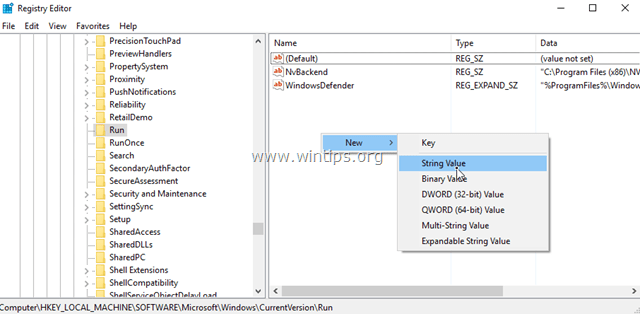
4. नए मान पर नाम दें: सीटीएफमोन।
5. नव निर्मित मान पर डबल क्लिक करें और मान डेटा बॉक्स में, टाइप करें:
- सी:\Windows\System32\ctfmon.exe
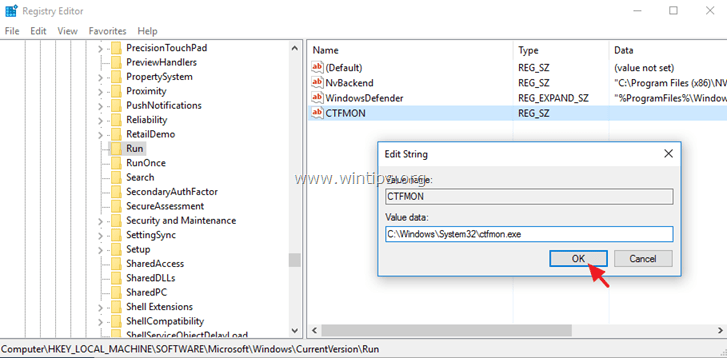
6. क्लिक ठीक है और फिर रजिस्ट्री संपादक को बंद करें।
7. पुनः आरंभ करें आप कंप्यूटर और आपका काम हो गया!
इतना ही! मुझे बताएं कि क्या इस गाइड ने आपके अनुभव के बारे में अपनी टिप्पणी छोड़कर आपकी मदद की है। दूसरों की मदद करने के लिए कृपया इस गाइड को लाइक और शेयर करें।
शानदार ~~!!! मेरे पास 3 ~ 5 साल मेरी भाषा पट्टी नहीं बदल सकते थे, दूसरी गाइड का पालन करने के बाद, अंत में मेरा पीसी भाषा बार दिखाने के लिए उपलब्ध था।
समस्या सुलझ गई है।
लेकिन, कुछ दिनों के बाद, यह उसी समस्या को बेतरतीब ढंग से वापस कर देता है।
कृपया, मुझे इस मूर्खतापूर्ण समस्या का अंतिम समाधान चाहिए।
क्रिप्या मेरि सहायता करे।
मुझे इस मूर्खतापूर्ण समस्या का कारण जानना है।
सादर
रजिस्ट्री फिक्स को भाषा टूलबार वापस मेरे टास्कबार में मिल गया। बहुत स्पष्ट निर्देशों के लिए धन्यवाद। इस बीच, मैंने शॉर्टकट सीख लिया है, जो कि Alt + Shift छोड़ दिया गया है। कार्य प्रबंधक में चल रही प्रक्रियाओं की जाँच से पता चलता है कि ctfmon.exe (CTF लोडर) अभी चल रहा है, जबकि फिक्स से पहले, इसे प्रक्रियाओं की सूची में नहीं देखा गया था।
बहुत - बहुत धन्यवाद। विंडोज अपडेट के बाद अचानक गायब हो जाने के बाद मैंने आईएमई को फिर से जीवंत करने की कोशिश में दिन बिताए। मैं रजिस्ट्री परिवर्तन का उपयोग करने में संकोच कर रहा था, लेकिन आपके स्पष्ट निर्देशों का पालन करना आसान था और इसने पूरी तरह से काम किया!